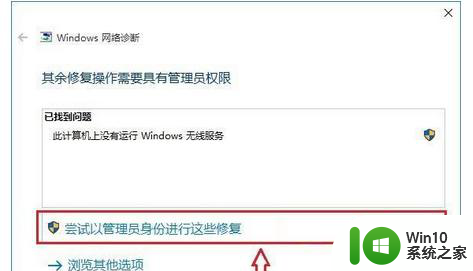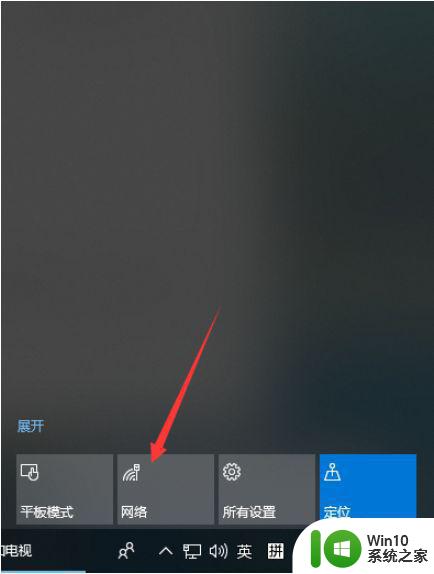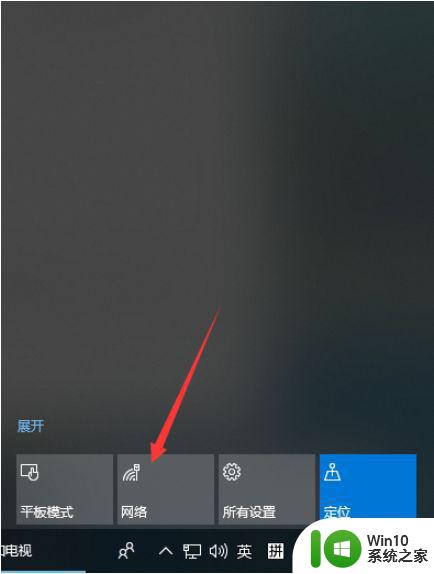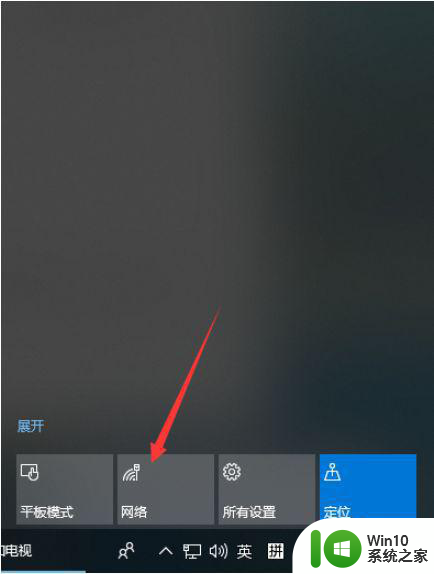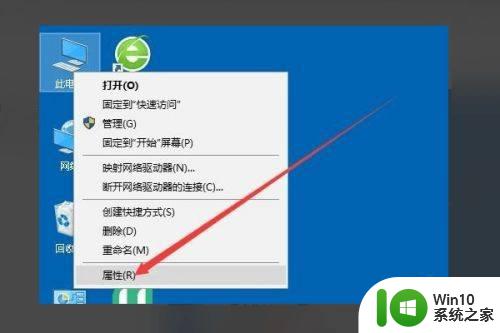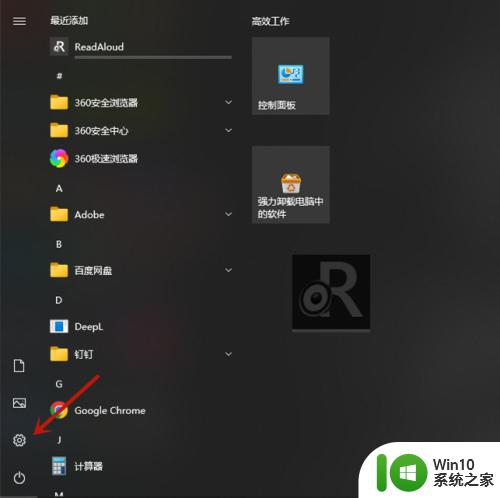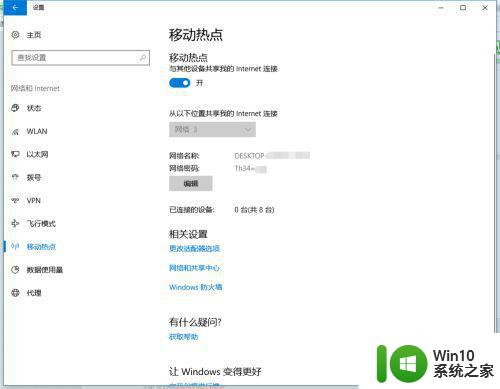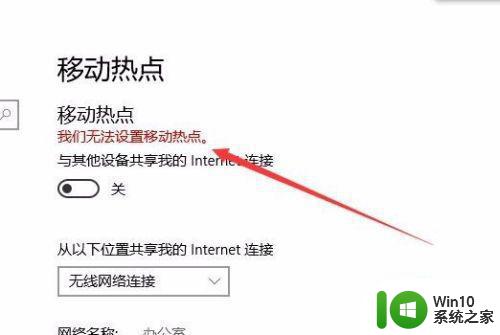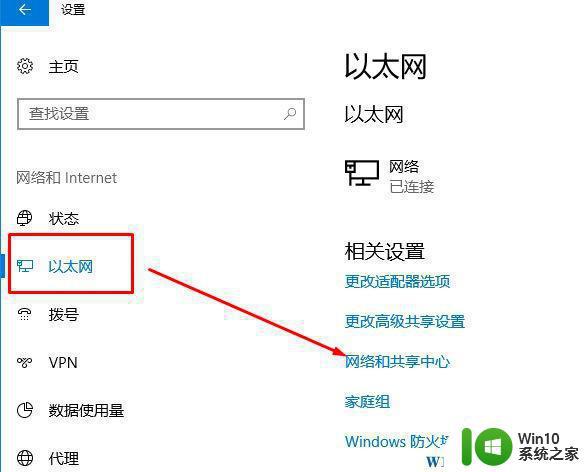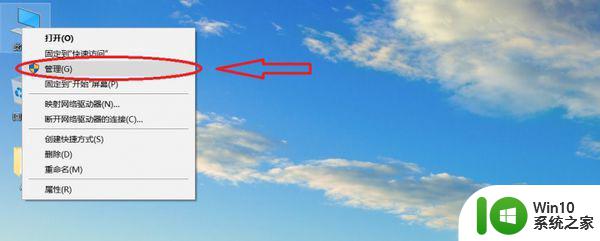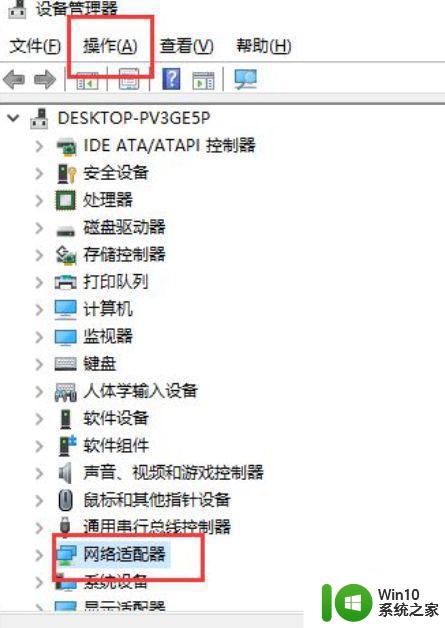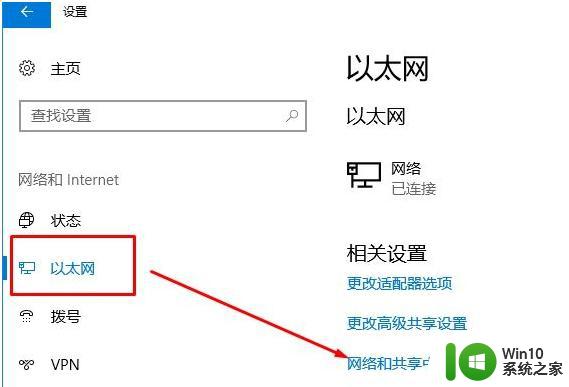win10无法连接手机热点怎么办 win10连接移动热点失败的解决方案
win10无法连接手机热点怎么办,当我们需要在电脑上使用移动热点时,有时会遇到Win10无法连接手机热点的问题,这种情况下,我们可能会感到困惑和苦恼。幸运的是还有一些解决方案可以帮助我们解决这个问题。在本文中我们将探讨Win10连接移动热点失败的解决方案,以帮助那些遇到这个问题的用户找到正确的解决办法。无论是通过调整设置、更新驱动程序还是检查网络连接,我们都将提供一系列有效的解决方法,让您能够成功连接手机热点。
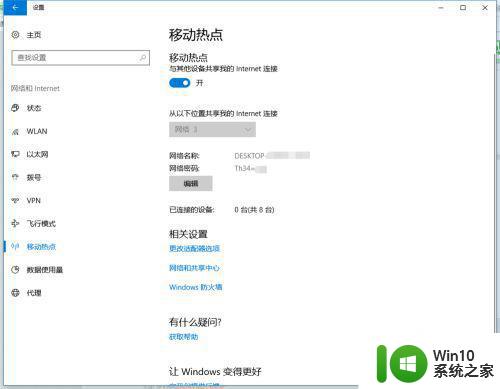
1、第一步确认打开移动热点。
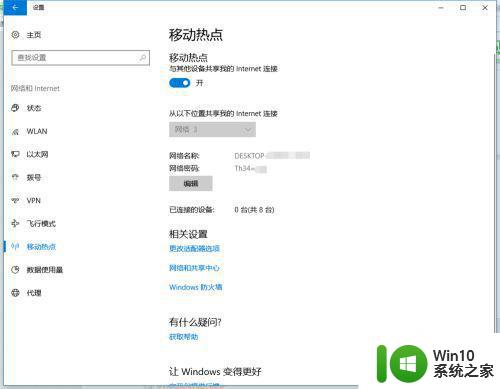
2、点击以太网,选择更改网络适配器设置。
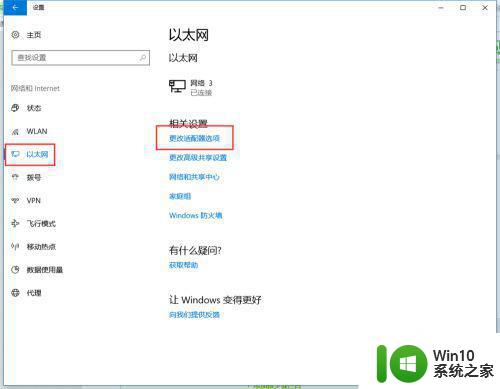
3、找到移动热点网络。
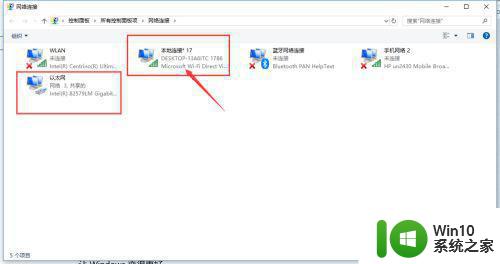
4、右击鼠标选择属性,进入设置菜单,选择IPv4。
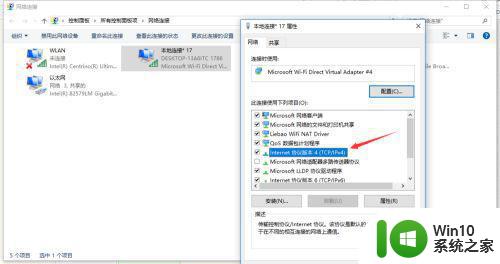
5、IPv4是手动设置IP地址,这里改为自动设置。点击确认保存。
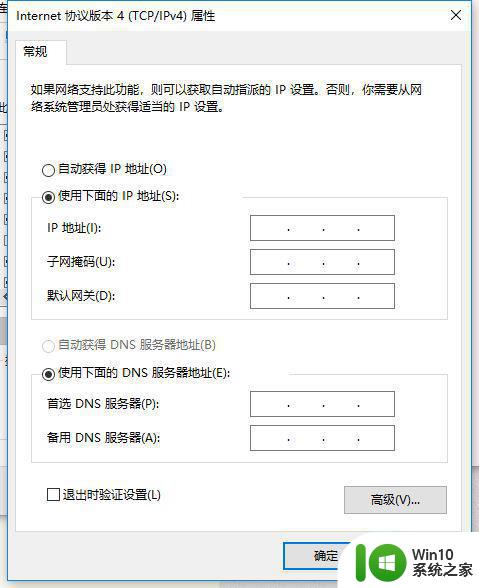
6、回到网络设备设置页面,选择以太网网络,右击选择属性。
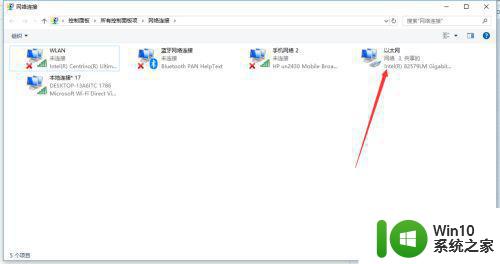
7、属性菜单页面选择网络共享,允许其他计算机网络通过此网络共享打上勾,下面选择要共享的热点网络,设置好点击保存即可。
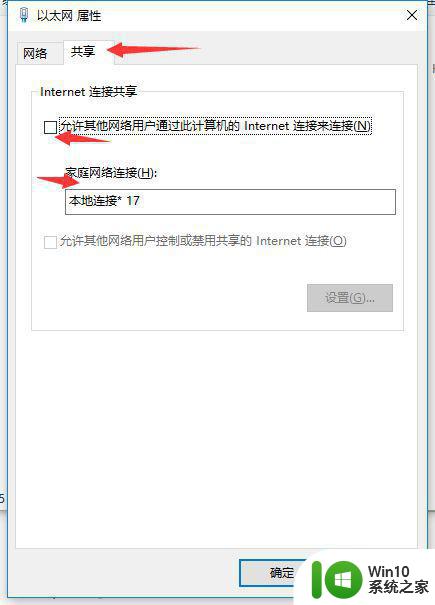
8、这时就可以用手机连接了。
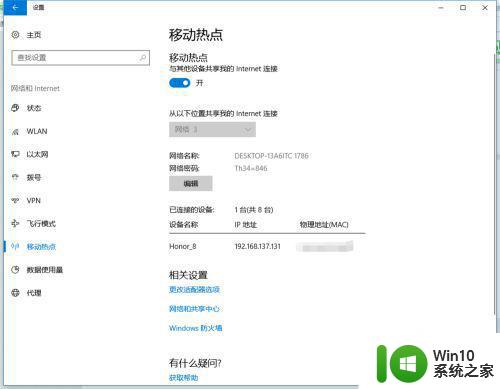
以上就是处理win10无法连接手机热点的全部内容,如果你也遇到了同样的问题,可以参考小编提供的方法来解决,希望这篇文章能对你有所帮助。